Wie funktioniert die "Antworten" Tabelle?
LiButler sammelt in der "Antworten" Tabelle die letzte Nachricht in den Chats.
Was wird geprüft?
Die Opener und Follow-up Funktion prüft, ob geschrieben werden darf.
Der Opener wird nur versendet, wenn nicht zwei Nachrichten im Chat stehen oder wenn der Kontakt nicht geantwortet hat.
Die Follow-ups werden versendet, wenn die letzte Nachricht die Opener oder Follow-Up Nachricht ist.
Ist diese Bedingung nicht erfüllt, wird die letzte Chatnachricht in die "Antworten" Tabelle geschrieben. Auch wenn die letzte Nachricht von dir geschrieben wurde.
Ein Beispiel:

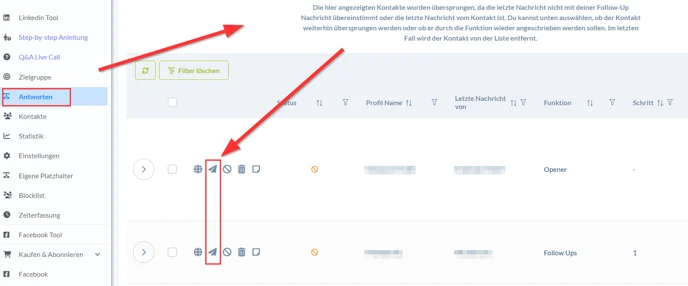
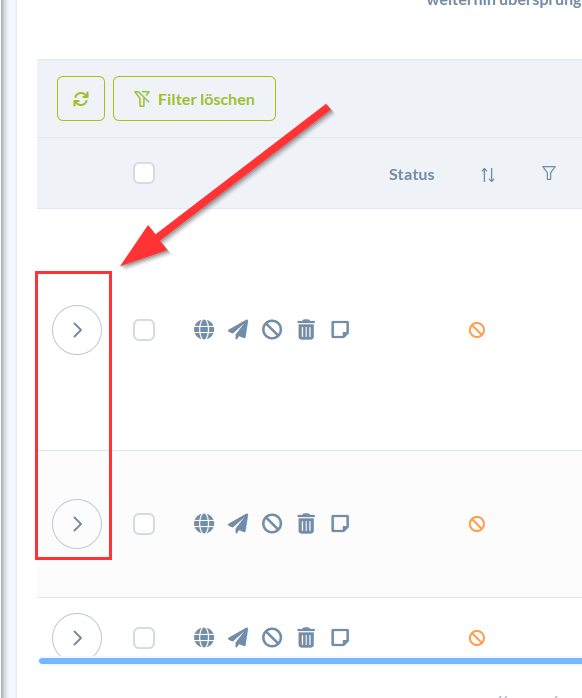
In diese, Fall sind Profilname und "Letzte Nachricht von ..." gleich. Hier hat der Kontakt geantwortet. (Der Name wurde hier zensiert).
In der Funktionsspalte sehen wir, dass der Opener ihn bearbeitet hat, also erstmal nur kontrolliert, ob er zur oben genannten Bedingung passt.
Das ist hier nicht der Fall, denn wir haben eine Antwort vom Kontakt bekommen.
Also wird keine Opener Nachricht gesendet und Follow-ups werden auch dementsprechend nicht gesendet.
Wenn die Bedingungen passen würden, würde die Opener-Nachricht versendet werden.
Trotzdem Nachrichten an den Kontakt senden
Leute, die auf Opener oder Follow Up antworten, sind für weitere Nachrichten gestoppt.
Kann man hier bei Bedarf wieder aktivieren.
Gesamten Chat sehen
Klicke hier auf den Pfeil, um den ganzen Chat zu sehen
Related Articles
Die "KundenSog Methode" - wie Kundengewinnung immer funktioniert
>> Hier geht es zur Webinar Anmeldung Die "KundenSog Methode" Wie Verkaufen schon immer funktioniert hat und auch immer funktionieren wird.Antworten tauchen nicht in der Antworttabelle auf
Die Antworten tauchen erst in der Antworten Tabelle auf, wenn LiButler sie durch den Opener, Follow Up oder Kampagnennachrichten erfasst hat. Wenn eine der Funktionen nicht entsprechend eingestellt ist, wird die Antwort auch nie gesehen. Beispiel ...2. Antworten an bestätigte Kontakte versenden
So liest du mit dem Xi-Butler deine neuen Kontakte aus, um ihnen anschließend die „Antworten an bestätigte Kontakte“ zu senden.Wie kann ich die Kontakt-Felder im CRM bearbeiten
Die vorbelegten Felder kannst du nach deinen Wünschen anpassen oder entfernen und neue Felder hinzufügen bzw. ergänzen. So erstellst du neue benutzerdefinierte Felder Melde dich mit Administratorrechten in deinem Zoho CRM-Konto an. Gehe zu Setup > ...Wie richte ich den Salesnavigator ein?
Die folgenden Punkte müssen alle erledigt werden, bevor wir den Salesnavigator zum Sonderpreis bei Dir einrichten können! Das sind Deine nächsten Schritte: Prüfe ob der Salesnavigator bei Dir schon zum Kauf verfügbar ist! Bitte überprüfe zu Beginn, ...